Jak naprawić wyświetlenia historii i odpowiedzi na Instagramie, które się nie wyświetlają

Historie bezproblemowo stały się integralną częścią Instagrama, umożliwiając użytkownikom autentyczne udostępnianie fragmentów swojego życia.
Jednak powtarzający się problem na Instagramie powoduje pewną frustrację – wyświetlenia i odpowiedzi na te historie nie są wyświetlane . Ten problem może być dość niepokojący, zwłaszcza biorąc pod uwagę znaczenie tych interakcji w ocenie zaangażowania i reakcji publiczności.
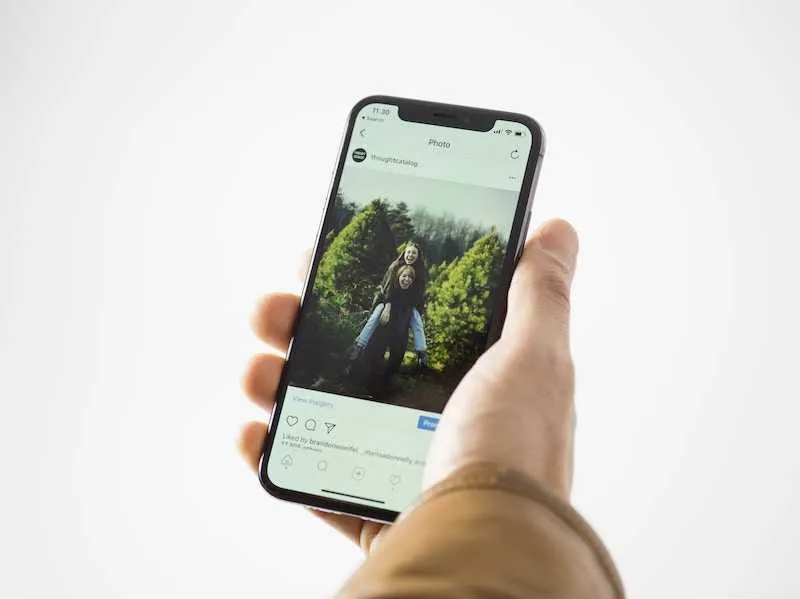
Zrozumienie wyświetleń relacji na Instagramie i odpowiedzi, które się nie wyświetlają Problem
Historie na Instagramie, funkcja umożliwiająca użytkownikom publikowanie zdjęć lub filmów, które znikają po 24 godzinach, stały się kamieniem węgielnym korzystania z Instagrama. Jednak gdy wyświetlenia i odpowiedzi na te historie nie pojawiają się , użytkownicy mogą czuć się rozłączeni.
Ten niewidoczny problem może wynikać z różnych przyczyn, od drobnych usterek oprogramowania po bardziej złożone problemy techniczne.
Dodatkowe powody, dla których wyświetlenia historii i odpowiedzi na Instagramie nie działają
- Nieaktualna wersja aplikacji Instagram
- System operacyjny urządzenia wymaga aktualizacji
- Połączenie internetowe jest niestabilne lub słabe
- Problemy z serwerem Instagrama
- Ograniczenia ustawień prywatności
Rozwiązywanie problemów z wyświetlaniem historii na Instagramie i odpowiedziami, które nie wyświetlają błędu
Ponowne uruchamianie telefonu: proste rozwiązanie
Ponowne uruchomienie telefonu to jeden z najprostszych sposobów rozwiązania drobnych usterek, które mogą powodować, że wyświetlenia historii na Instagramie i odpowiedzi nie są wyświetlane. Ten proces obejmuje wyłączenie telefonu, a następnie włączenie go ponownie.
Pomaga wyczyścić część pamięci telefonu i może zatrzymać wszelkie procesy, które mogą zakłócać działanie Instagrama. Oto jak to zrobić:
- Naciśnij i przytrzymaj przycisk zasilania na telefonie.
- Wybierz opcję „Uruchom ponownie” lub „Uruchom ponownie”.
- Poczekaj, aż telefon się wyłączy, a następnie włącz go ponownie.
- Po ponownym włączeniu telefonu otwórz Instagram i sprawdź, czy problem został rozwiązany.
Ponowne uruchomienie aplikacji Instagram: szybka poprawka
Ponowne uruchomienie aplikacji Instagram może również pomóc w rozwiązaniu problemu. Ten proces obejmuje zamknięcie aplikacji, a następnie ponowne jej otwarcie.
Oto jak to zrobić:
- Przesuń palcem w górę od dołu ekranu (lub naciśnij kwadratowy przycisk na Androidzie), aby otworzyć przełącznik aplikacji.
- Przesuń palcem w lewo lub w prawo, aby znaleźć aplikację Instagram.
- Przesuń aplikację Instagram z ekranu lub dotknij „x”, aby ją zamknąć.
- Wróć do ekranu głównego i dotknij aplikacji Instagram, aby ponownie ją otworzyć.
Czyszczenie pamięci podręcznej aplikacji Instagram: podejście techniczne
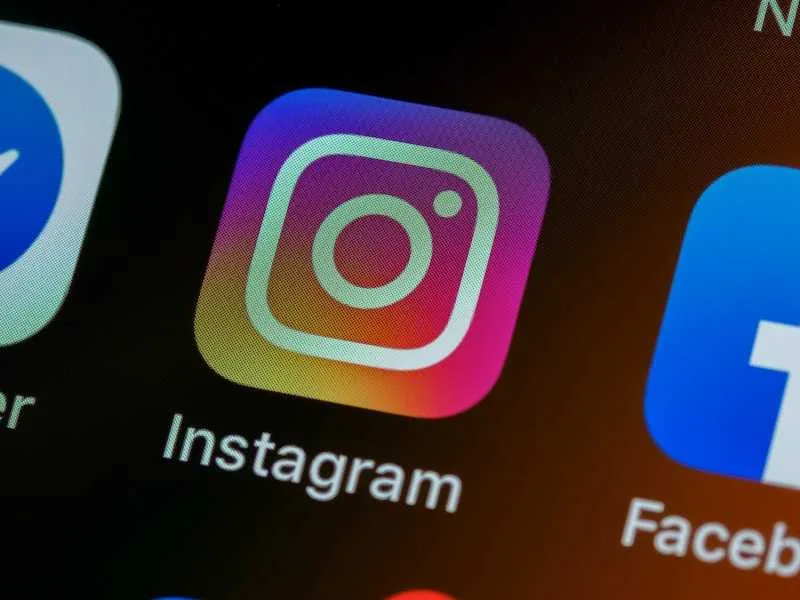
Wyczyszczenie pamięci podręcznej aplikacji Instagram może pomóc w rozwiązaniu problemu. Ten proces obejmuje przejście do ustawień telefonu i wyczyszczenie plików tymczasowych przechowywanych przez aplikację.
Oto jak to zrobić:
- Otwórz aplikację Ustawienia na swoim telefonie.
- Stuknij w „Aplikacje” lub „Aplikacje”.
- Przewiń w dół i dotknij „Instagram”.
- Stuknij w „Pamięć”.
- Stuknij w „Wyczyść pamięć podręczną”.
- Po wyczyszczeniu pamięci podręcznej otwórz Instagram i sprawdź, czy problem został rozwiązany.
Ponowne logowanie do Instagrama: nowy początek
Ponowne zalogowanie się na Instagramie może również pomóc w rozwiązaniu problemu. Ten proces obejmuje wylogowanie się z konta na Instagramie, a następnie ponowne zalogowanie.
Oto jak to zrobić:
- Otwórz aplikację Instagram.
- Stuknij swoje zdjęcie profilowe w prawym dolnym rogu, aby przejść do swojego profilu.
- Stuknij ikonę menu (trzy poziome linie) w prawym górnym rogu.
- Stuknij w „Ustawienia” u dołu menu.
- Przewiń w dół i dotknij „Wyloguj”.
- Potwierdź, że chcesz się wylogować.
- Po wylogowaniu zaloguj się ponownie, podając swoją nazwę użytkownika i hasło.
Ponowna instalacja aplikacji Instagram: czysta karta
Ponowna instalacja aplikacji Instagram może zapewnić czyste konto i pomóc w rozwiązaniu problemu. Oto jak to zrobić:
- Naciśnij i przytrzymaj ikonę aplikacji Instagram na ekranie głównym.
- Stuknij w „Odinstaluj” lub „Usuń aplikację”.
- Potwierdź, że chcesz odinstalować aplikację.
- Po odinstalowaniu aplikacji otwórz App Store (w systemie iOS) lub Google Play Store (w systemie Android).
- Wyszukaj Instagram i dotknij „Zainstaluj”, aby ponownie zainstalować aplikację.
- Po ponownym zainstalowaniu aplikacji zaloguj się ponownie za pomocą swojej nazwy użytkownika i hasła.
Korzystanie z sieci Instagram: alternatywna trasa
Jeśli wydaje się, że problem dotyczy tylko aplikacji Instagram, rozważ skorzystanie z internetowej wersji Instagrama. Oto jak to zrobić:
- Otwórz przeglądarkę internetową w telefonie lub komputerze.
- Przejdź do www.instagram.com .
- Zaloguj się za pomocą swojej nazwy użytkownika i hasła.
- Sprawdź wyświetlenia relacji i odpowiedzi, aby zobaczyć, czy się wyświetlają.
Kontakt z obsługą klienta Instagram: szukanie profesjonalnej pomocy

Jeśli żadne z powyższych rozwiązań nie działa, być może nadszedł czas, aby zwrócić się o profesjonalną pomoc. Oto jak skontaktować się z zespołem pomocy technicznej Instagrama:
- Otwórz aplikację Instagram.
- Stuknij swoje zdjęcie profilowe w prawym dolnym rogu, aby przejść do swojego profilu.
- Stuknij ikonę menu (trzy poziome linie) w prawym górnym rogu.
- Stuknij w „Ustawienia” u dołu menu.
- Przewiń w dół i dotknij „Pomoc”.
- Stuknij w „Zgłoś problem”.
- Postępuj zgodnie z instrukcjami, aby zgłosić problem. Pamiętaj, aby podać jak najwięcej szczegółowych informacji o napotkanym problemie, w tym o tym, że wyświetlenia relacji i odpowiedzi nie są wyświetlane.
Pamiętaj, zespół wsparcia Instagram jest po to, aby Ci pomóc; mają dostęp do bardziej zaawansowanych narzędzi i zasobów. Mogą pomóc zidentyfikować i rozwiązać problem.
Chociaż może to być frustrujące, gdy wyświetlenia relacji na Instagramie i odpowiedzi nie są wyświetlane, istnieje kilka rozwiązań, które możesz wypróbować, aby rozwiązać ten problem.
Pamiętaj, nie jesteś sam – wielu użytkowników spotkało się z tym samym problemem. Wszystko, co musisz zrobić, to prosta poprawka, a szybko wrócisz do korzystania z Instagrama.



Dodaj komentarz